오토레이아웃을 더 공부하며 알게 된 점 정리해보기
27 Jul 2021 | iOS개인공부 후 자료를 남기기 위한 목적임으로 내용 상에 오류가 있을 수 있습니다.
공부하면서 더 추가해나갈 예정입니다. 틀린 부분 혹은 잘못된 부분이 있다면 알려주세요! :)
AutoLayout
view의 절대적인 좌표가 아닌 상대적인 좌표를 요할 때 사용한다.
오토레이아웃이 없으면 view의 크기는 고유 크기를 지니고 있다. (width, height)
multiplier
- 연결하는 방식에 따라 비율이 달라진다.
- 1>2, 2>1로 연결하냐에 따라 First Item, Second Item 이 정해지고 비율이 설정된다.
alignmebt + multiplier
- 부모뷰를 기준으로 이동
- 하나만 선택했을때 가로, 세로 정렬을 선택할 수 있음
- Horizontally in Container, Vertically in Container 설정
- Align CenterX: 0.1 > 왼쪽으로 이동, 1.5 > 오른쪽으로 이동
- Align CenterY: 0.1 > 위로 이동, 1.5 > 아래로 이동
View를 겹치게 하기
2개 이상의 겹쳐진 뷰를 만들 때 단순히 자식뷰의 multiplier 값을 변경하는 것으로 한다면 부모 view가 어떤 모양을 가지거나 라운드 처리를 해야하는 등의 view라면
inspector에서 clip to bounds 속성을 체크하게 된다. 이러면 부모뷰에서 겹쳐지지 않은 영역은 잘리게 된다. > 동등하지 않은 레벨의 정렬
view를 겹쳐지게 하기 위해서 자식 뷰를 부모 뷰에서 꺼내고 두 뷰를 선택한 뒤 Top Edges와 Horizontal Centers를 체크한다. > 동등한 레벨의 정렬
그리고 겹쳐질 뷰의 Align Center Y의 Second Item을 Center Y 로 변경한다.
Priority
priority는 우선 Required(1000), High(750), Low(250)이 기본이며 원하는 만큼의 값을 직접 입력할 수 있다.
일단 기본으로 1000priority가 주어지는데 이것은 강한 우선순위로 다른 우선순위에 영향을 준다.
- Hugging: 내 컨텐츠에 대한 본연의 사이즈 유지 우선순위
- Compression Resistance: 배치한 방향에 대한 우선순위 (작지않게 버티겠다)
- 우선순위가 크면 내 크기를 유지하고
- 우선순위가 작으면 내 크기를 작게한다
- 숫자가 높을수록 우선순위가 높고
- 낮은 우선 순위는 늘어나게 된다.
Portrait(세로), Landscape(가로)
- constraints는 세로모드일때와 같이 동일하게 지정
- Vary for Traits 메뉴를 통해 width/height 변경에 따라 적용 가능한 디바이스 확인 가능
- Vary for Traits에서 가로/세로 모드일때 적용하고 싶은 대로 뷰를 다시 정의함
stretching
- x,y,w,h에 대한 설정 가능
- 값이 0일때는 시작점붜 늘어나게 하는 것(제약없이 이미지가 늘어남, 단순 이미지 확대용)
- width를 0.5로 한 경우 시작점부터 50% 영역까지 늘어남
- y를 0.5로 한 경우 50%영역 이상 늘어남
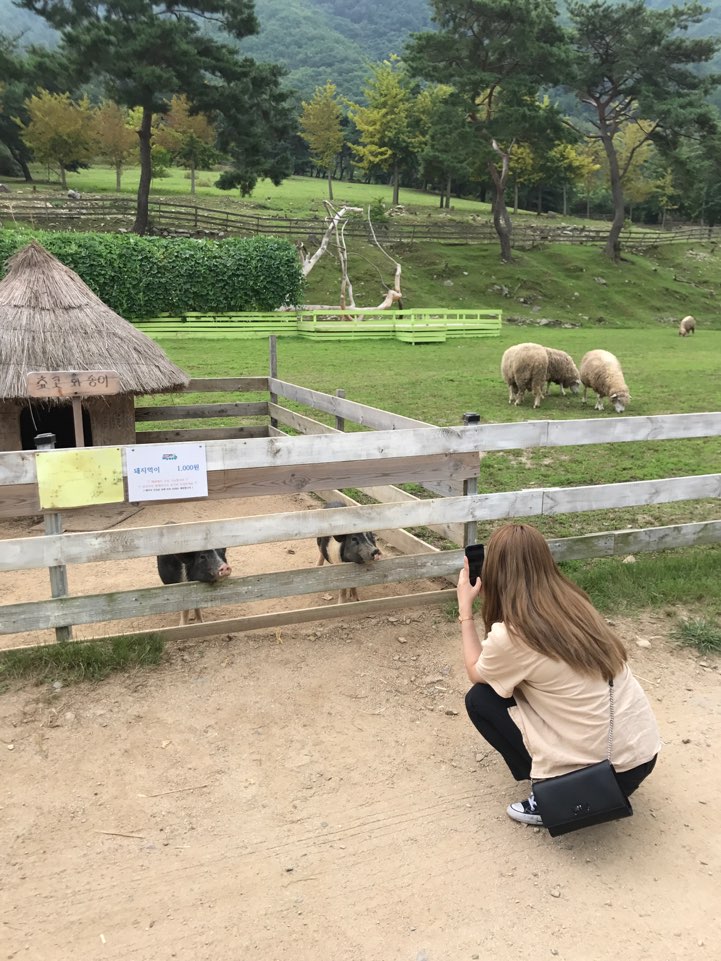
 지혜의 개발공부로그
지혜의 개발공부로그